一键重装系统官网重装系统的步骤
- 分类:Win10 教程 回答于: 2021年06月11日 14:20:00
小白一键重装系统工具是一款可以一键重装系统xp/win7/win8.1/win10的系统重装软件,简单易操作的系统重装步骤让任何没有技术基础的用户都能自己完成系统重装。今天就来说说小白一键重装系统官网重装系统的步骤,大家快来看看吧。
1、下载小白一键重装软件,打开软件后选择我们要安装的系统。
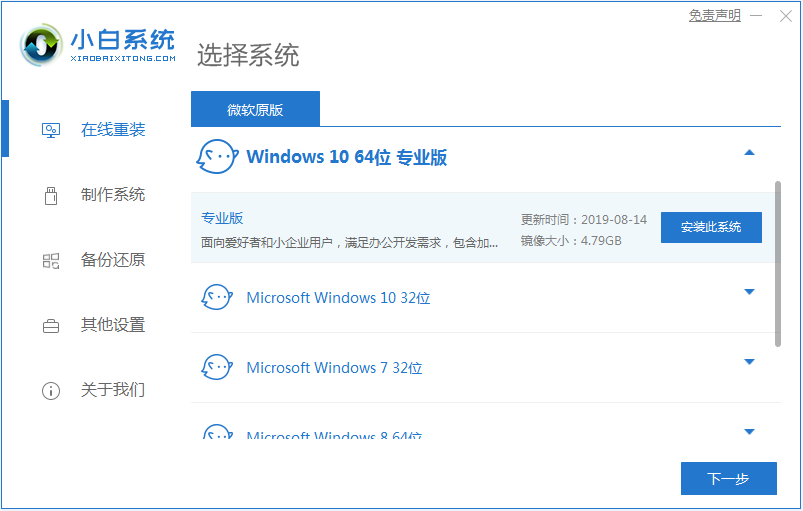
3、然后就是等待系统镜像的环节了。

4、部署环境完成后我们直接重启电脑。
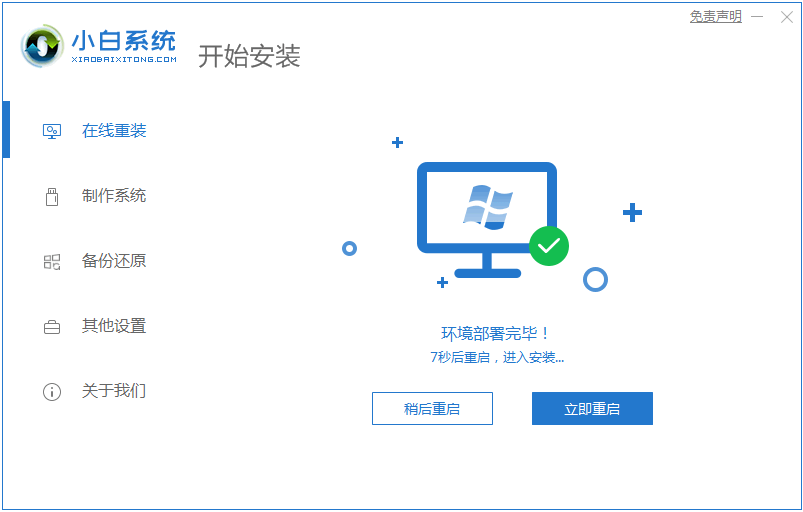
5、重启电脑系统后选择第二个xiaobai pe-msdn online install mode进入 Windows PE系统。
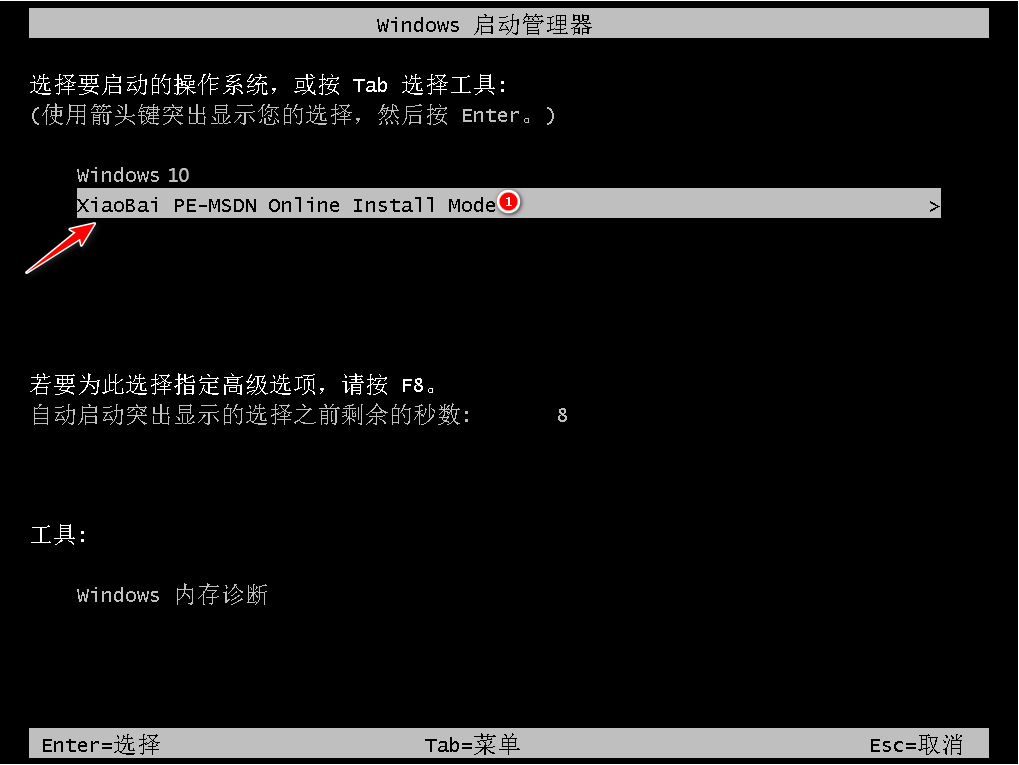
6、进入PE系统后会自动部署安装 Windows 系统只需要耐心等待即可。
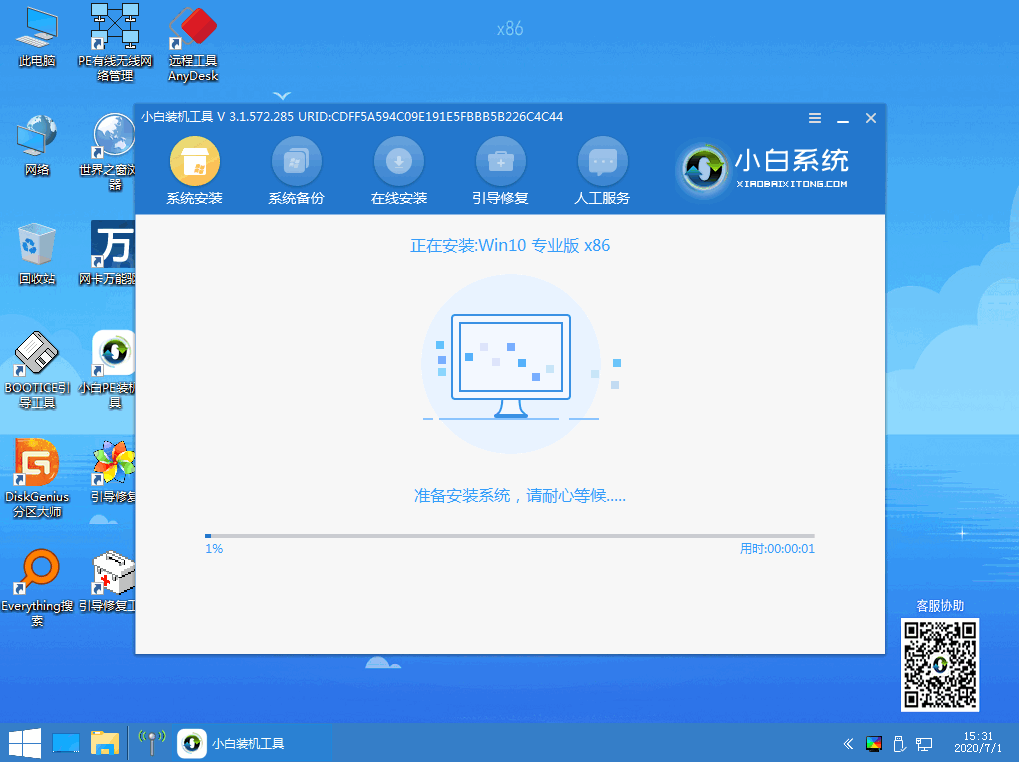
7、等待安装完成我们点击立即重启。
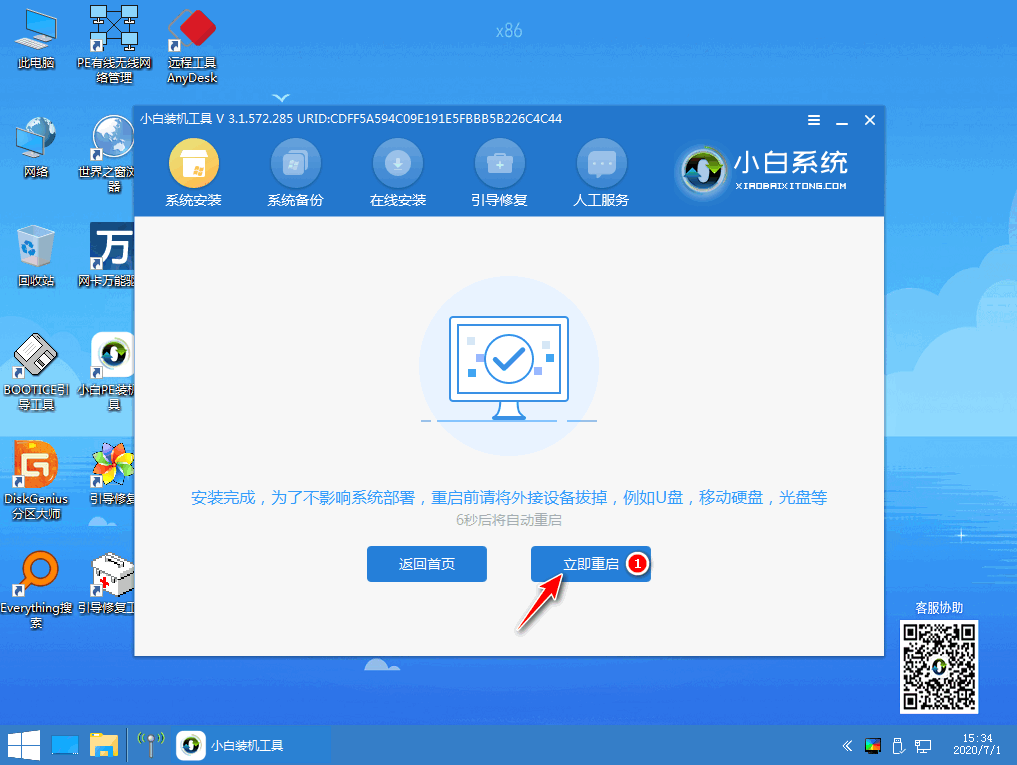
8、在重装系统的过程中会多次重启,最后就进入到新系统啦。
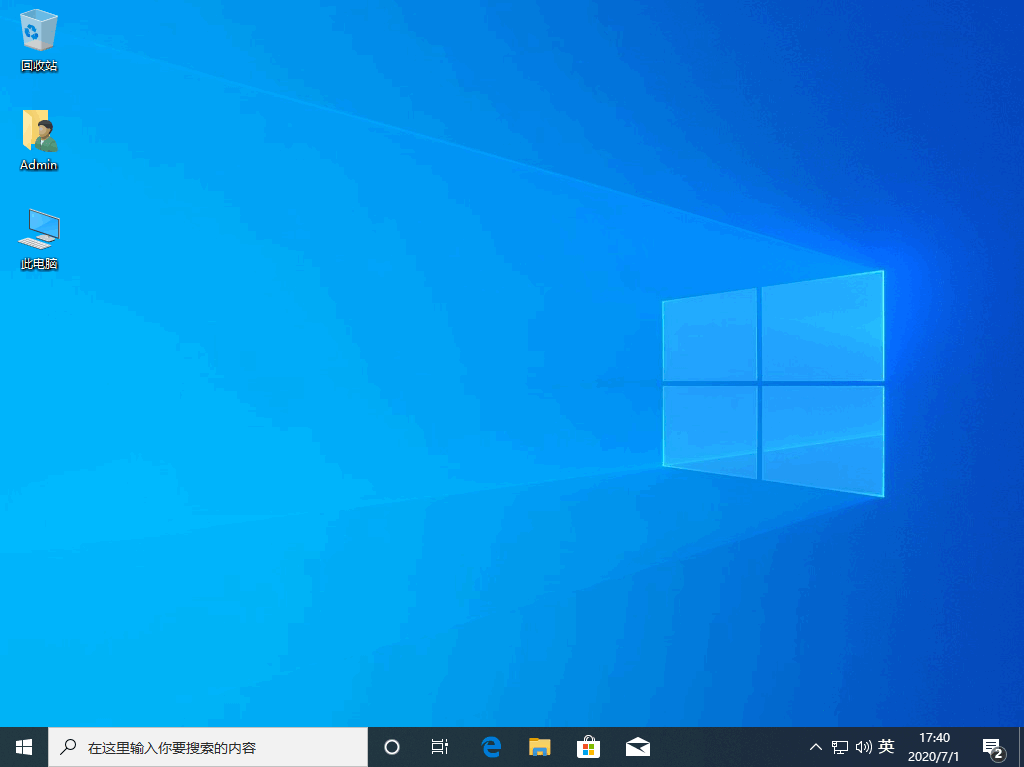
以上就是一键重装系统官网重装系统的步骤啦,希望能帮助到大家。
 有用
20
有用
20


 小白系统
小白系统


 1000
1000 1000
1000 1000
1000 1000
1000 1000
1000 1000
1000 1000
1000 1000
1000 1000
1000 1000
1000猜您喜欢
- 电脑怎么重装系统win102023/01/13
- 怎么制作u盘启动盘安装win10..2022/04/28
- win10重置电脑初始化失败2024/01/20
- 网页图片显示不出来,小编教你网页不显..2018/09/10
- windows激活密钥激活win10教程..2021/12/06
- win10一键局域网共享工具如何使用..2021/02/08
相关推荐
- 联想自带一键重装系统win10:轻松恢复电..2023/11/13
- 较完整的win10打印机驱动安装不了10个..2021/04/22
- win10浏览器:全新升级的互联网体验..2023/12/28
- 联想台式机重装win10系统图文教程..2021/07/22
- win10怎么更改局域网ip地址图文教学..2020/09/14
- Windows10网络会议很卡怎么办..2020/10/03




















 关注微信公众号
关注微信公众号





